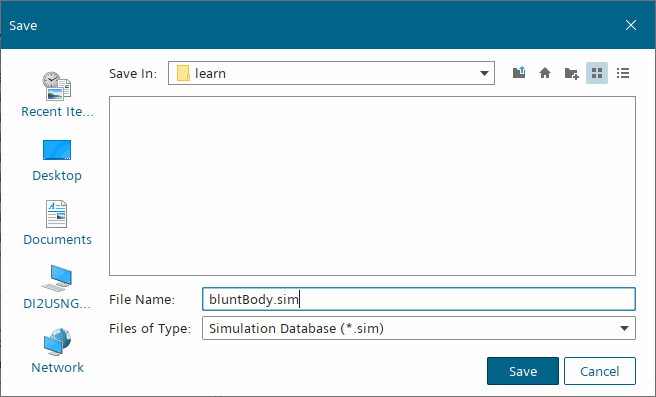开始 Simcenter STAR-CCM+ 模拟
Simcenter STAR-CCM+ 是一个客户端-服务器应用程序。也就是说,互动式用户界面是一个客户端进程,它会连接到在同一台计算机上或在远程机器上运行的服务器进程。模拟由服务器进程托管。通过用户界面所做的更改将立即传输到由服务器进程所托管的模拟中。
-
利用操作系统的适当指令启动 Simcenter STAR-CCM+。
短暂显示初始屏幕后,将打开 Simcenter STAR-CCM+ 客户端用户界面。Simcenter STAR-CCM+ 软件界面是一种功能完备的图形用户界面 (GUI),它包含窗格和子窗口。下列屏幕截图中显示了一些 GUI 术语。
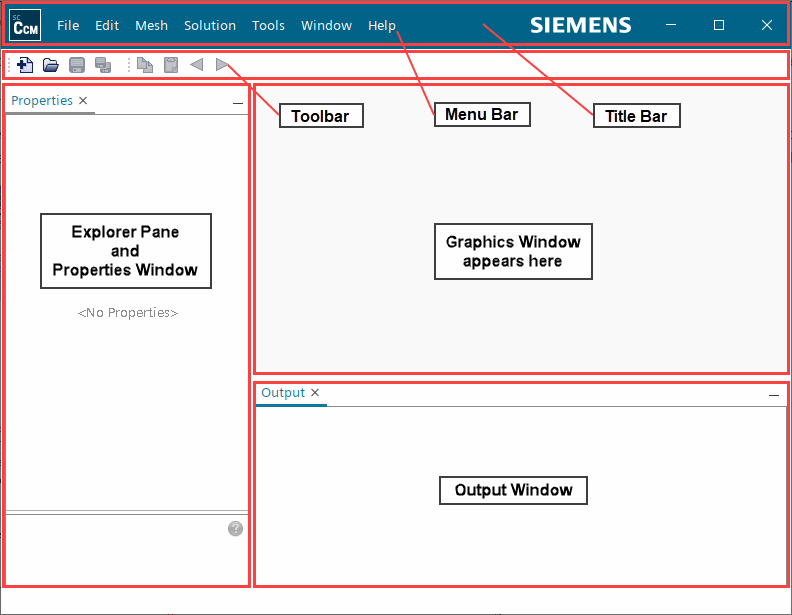
-
要启动模拟的服务器进程:
随即在资源管理器窗格中显示一个包含模拟对象树的新窗口,其名称为 Star 1。
树代表模拟中的所有对象。逐步完成设置模拟所涉及的各个阶段时将添加若干节点。许多步骤都需要用户在树中选择节点并执行以下操作之一:
- 在属性窗口中设置节点属性。
- 右键单击可显示操作菜单并选择一个选项。
- 将对象拖到其他树节点或图形窗口中打开的场景上。
要修改对象属性,应单击其节点一次以将其选择。在属性窗口中,可以直接设置属性值,也可以单击值右侧的属性自定义工具按钮并使用显示的特定于属性的对话框。
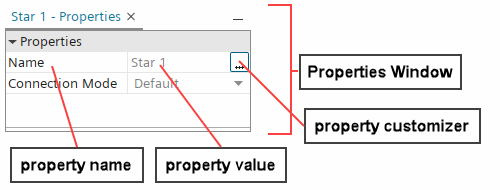
节点旁边的三角形表示节点下方存在子节点,单击该三角形可展开和折叠子节点。
继续操作之前,保存模拟:
-
保存模拟:
资源管理器窗格中的模拟窗口的标题会更新,以显示新名称。